- ავტორი Jason Gerald [email protected].
- Public 2023-12-16 11:21.
- ბოლოს შეცვლილი 2025-06-01 06:06.
Root პრივილეგიები Android ტელეფონებზე გაძლევთ უფრო მეტ წვდომას ოპერაციული სისტემის "შინაგანზე". ამ ნებართვების წყალობით, შეგიძლიათ თქვენი ტელეფონის უფრო ღრმად მორგება. სამწუხაროდ, რადგან ძალიან ბევრი ტიპია, არ არსებობს root წვდომის საშუალება, რომელიც შეიძლება გამოყენებულ იქნას ყველა ტიპის Android ტელეფონისთვის. დასაფესვიანებელი პროცესის დასაწყებად, თქვენ უნდა გადმოწეროთ თქვენი ტელეფონის შესაბამისი პროგრამული უზრუნველყოფა (და საერთოდ ხელმისაწვდომია მხოლოდ Windows- ისთვის), ჩართოთ ტელეფონში USB გამართვის ვარიანტი და დააყენოთ USB დრაივერი კომპიუტერზე. სანამ დაფესვიანების პროცესს გააკეთებთ, არ დაგავიწყდეთ მონაცემების სარეზერვო ასლი თქვენს ტელეფონში.
ნაბიჯი
მეთოდი 1 4 -დან: Root Access Samsung Galaxy S/Edge ტელეფონში
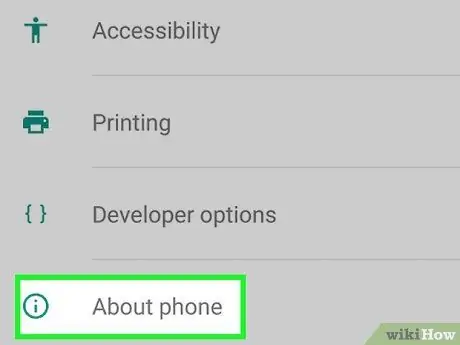
ნაბიჯი 1. გახსენით პარამეტრების მენიუ თქვენს ტელეფონში, შემდეგ შეეხეთ "შესახებ" ვარიანტს ეკრანის ბოლოში
შენიშვნა: ამ სტატიაში მოცემული ნაბიჯები დაიწერა სპეციალურად Galaxy S7 და S7 Edge- სთვის, მაგრამ შეიძლება გქონდეთ შესაძლებლობა სცადოთ ძველი Galaxy S ტელეფონები. თქვენ უბრალოდ უნდა გადმოწეროთ CF Auto Root ფაილი, რომელიც შეესაბამება თქვენი ტელეფონის ტიპს
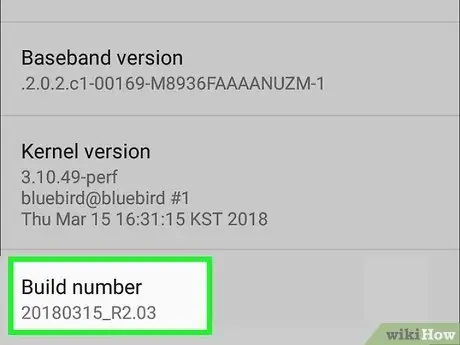
ნაბიჯი 2. შეეხეთ "Build Number" ჩანაწერს 7 -ჯერ, რათა ტელეფონში დეველოპერის პარამეტრები ჩართოთ

ნაბიჯი 3. დაბრუნდით პარამეტრების ეკრანზე, შემდეგ შეეხეთ "დეველოპერს"
ეს მენიუ გამოჩნდება დეველოპერის პარამეტრების ჩართვის შემდეგ. ამ მენიუში შეგიძლიათ შეხვიდეთ გამართვის ფუნქციებზე და განვითარების სხვა ვარიანტებზე, რომლებიც ზოგადად ჩაკეტილია.
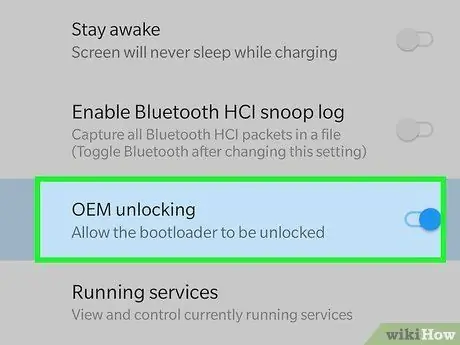
ნაბიჯი 4. აირჩიეთ "OEM Unlock", ეს პარამეტრი გაძლევთ საშუალებას დაიწყოთ დაფესვიანების პროცესი
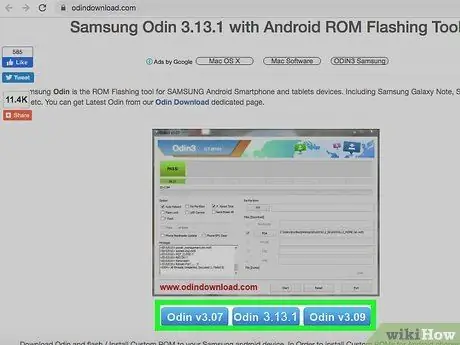
ნაბიჯი 5. დააინსტალირეთ და გახსენით Odin თქვენს კომპიუტერში
ეს პროგრამა, რომელიც ხელმისაწვდომია მხოლოდ Windows- ისთვის, შექმნილია დასაფესვიანებელი პროცესის შესასრულებლად.
თქვენ შეგიძლიათ გამოიყენოთ ოდინი ძველ ტელეფონებზე წვდომის დასაფესვიანებლად, როგორიცაა Galaxy S6, მაგრამ თქვენ მაინც უნდა მოძებნოთ შესაბამისი autoroot ფაილი
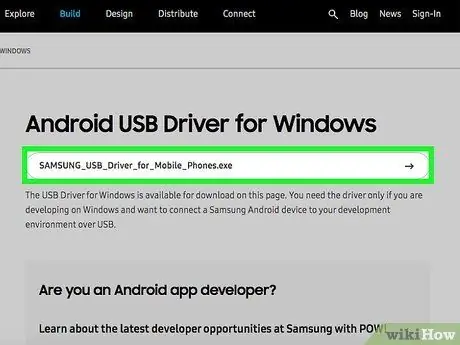
ნაბიჯი 6. ჩამოტვირთეთ და დააინსტალირეთ Samsung USB დრაივერი, ასე რომ თქვენ შეგიძლიათ გამოიყენოთ USB გამართვის ვარიანტი კომპიუტერზე
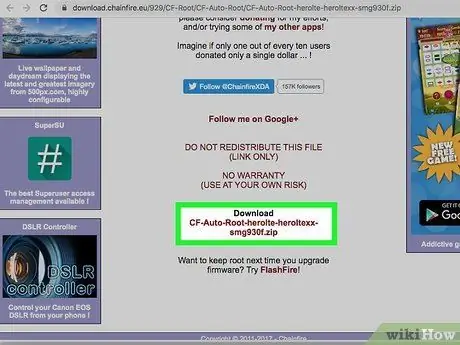
ნაბიჯი 7. ჩამოტვირთეთ და ამოიღეთ Chainfire- ის autoroot ფაილი S7- ისთვის ან S7 Edge.
დააწკაპუნეთ მარჯვენა ღილაკით გადმოწერილ ZIP ფაილზე, შემდეგ დააჭირეთ ღილაკს "ამონაწერი". თქვენ ნახავთ ფაილს გაფართოებით.tar.md5.
თუ გსურთ ძველი Galaxy S- ის დალაგება, იპოვეთ თქვენი ტელეფონის autoroot ფაილი CF Autoroot საიტზე. დარწმუნდით, რომ შეარჩიეთ სწორი ავტომატური ფაილი თქვენი ტელეფონის დაზიანების თავიდან ასაცილებლად

ნაბიჯი 8. ტელეფონში ერთდროულად დააჭირეთ ღილაკს Home, Power და Volume Down
გარკვეული პერიოდის შემდეგ, ტელეფონი გადადის ჩამოტვირთვის რეჟიმში.

ნაბიჯი 9. მას შემდეგ რაც ოდინი ღიაა და ტელეფონი გადმოტვირთვის რეჟიმშია, დაუკავშირეთ ტელეფონი კომპიუტერს USB კაბელით
ოდინი აჩვენებს შეტყობინებას "დამატებულია შეტყობინება", რომელიც მიუთითებს იმაზე, რომ ტელეფონი დაკავშირებულია.
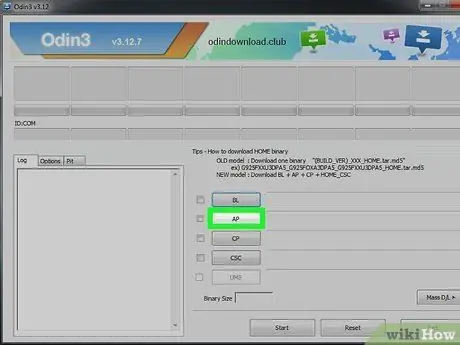
ნაბიჯი 10. დააჭირეთ "AP"
თქვენ მოგეთხოვებათ ფაილის არჩევა.
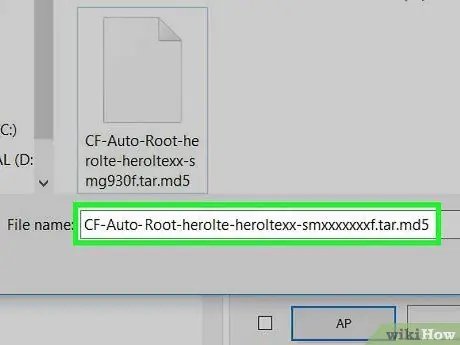
ნაბიჯი 11. აირჩიეთ autoroot ფაილი გაფართოებით.tar.md5
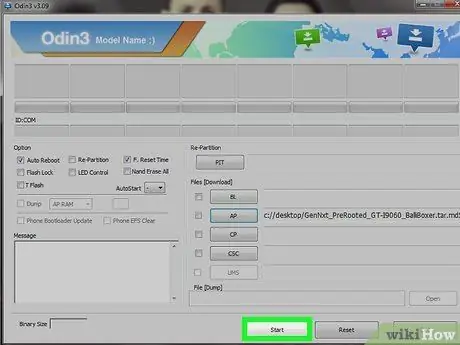
ნაბიჯი 12. დააწკაპუნეთ დაწყება
დაიწყება დაფესვიანების პროცესი. დასრულების შემდეგ, ტელეფონი გადაიტვირთება და ჩვეულებრივ რეჟიმში შევა Android სისტემაში.
მეთოდი 2 4: წვდომა Root Nexus ტელეფონზე

ნაბიჯი 1. ჩართეთ ტელეფონი და დაუკავშირეთ კომპიუტერს USB- ის საშუალებით
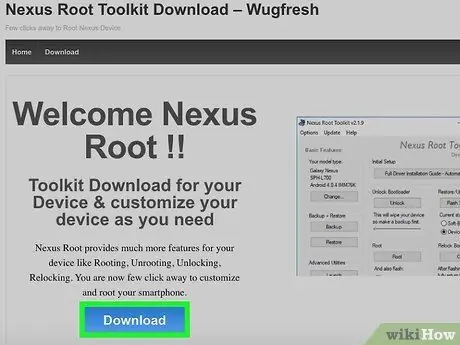
ნაბიჯი 2. დააინსტალირეთ და გახსენით Nexus Root Toolkit თქვენს კომპიუტერში
ეს პროგრამა შეიძლება გამოყენებულ იქნას ჩატვირთვის განბლოკვისთვის და წვდომა root- ზე ნებისმიერ Nexus მოწყობილობაზე. პროგრამის დაწყებისას თქვენ მოგეთხოვებათ აირჩიოთ თქვენი ტელეფონის ტიპი და Android ვერსია.
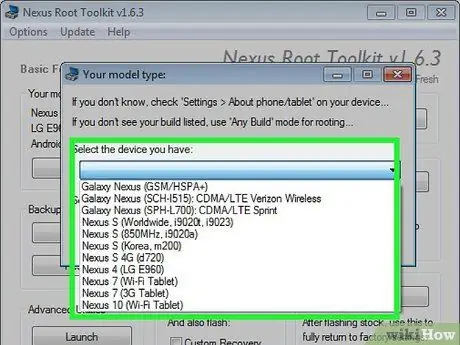
ნაბიჯი 3. აირჩიეთ ტელეფონის ტიპი ჩამოსაშლელი მენიუდან
თუ არ ხართ დარწმუნებული ტელეფონის ტიპში, შეეხეთ "პარამეტრები> ტელეფონის შესახებ". ტელეფონის ტიპი გამოჩნდება სვეტში "მოდელის ნომერი"
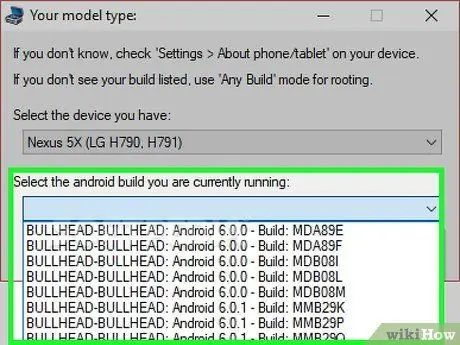
ნაბიჯი 4. შეარჩიეთ Android ვერსია, რომელიც გამოიყენება მეორე ჩამოსაშლელი მენიუდან
თუ არ ხართ დარწმუნებული Android- ის რომელ ვერსიას იყენებთ, შეეხეთ "პარამეტრები> ტელეფონის შესახებ". ტელეფონის ტიპი გამოჩნდება სვეტებში "Android ვერსია" და "Build Number"
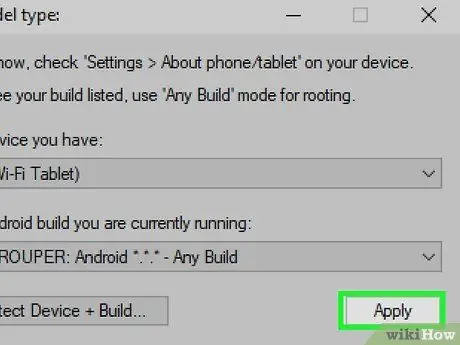
ნაბიჯი 5. დააწკაპუნეთ მიმართვაზე
თქვენ ნახავთ დეტალურ სახელმძღვანელოს USB გამართვის ჩართვის მიზნით.
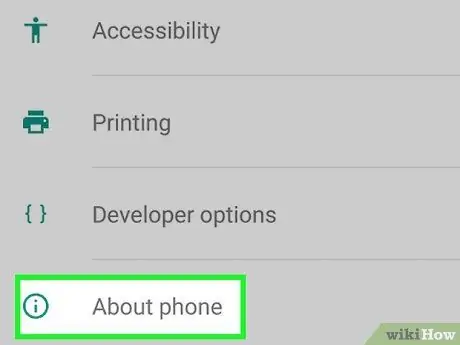
ნაბიჯი 6. გადადით პარამეტრების აპზე თქვენს მოწყობილობაზე, შემდეგ აირჩიეთ "ტელეფონის შესახებ" ეკრანის ბოლოში
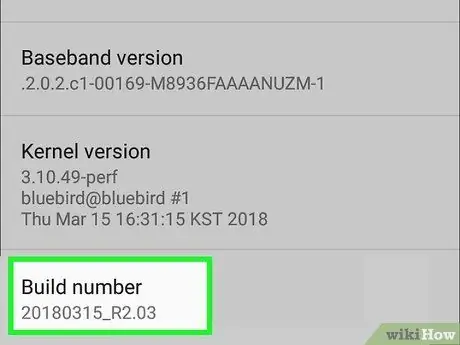
ნაბიჯი 7. შეეხეთ "აშენების ნომრის" ჩანაწერს ეკრანის ბოლოში 7 -ჯერ
ამის შემდეგ თქვენ მიიღებთ შეტყობინებას, რომ დეველოპერის პარამეტრები ჩართულია.
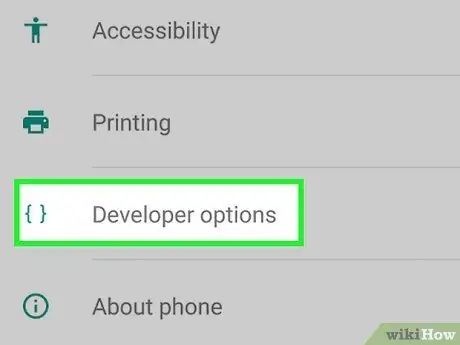
ნაბიჯი 8. დაბრუნდით პარამეტრების ეკრანზე, შემდეგ შეეხეთ "დეველოპერს"
ეს მენიუ გამოჩნდება დეველოპერის პარამეტრების ჩართვის შემდეგ. ამ მენიუში შეგიძლიათ შეხვიდეთ გამართვის ფუნქციებზე და განვითარების სხვა ვარიანტებზე, რომლებიც ზოგადად ჩაკეტილია.
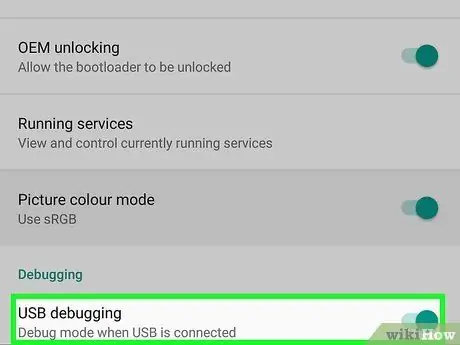
ნაბიჯი 9. აირჩიეთ "USB გამართვა", შემდეგ შეეხეთ "OK"
თქვენ ნახავთ ფანჯარას, რომელიც ითხოვს გამართვის წვდომას კომპიუტერიდან.
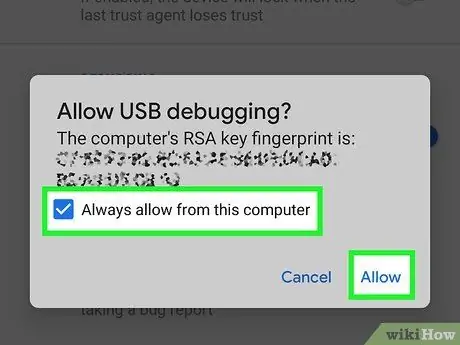
ნაბიჯი 10. აირჩიეთ "ყოველთვის დაუშვებს ამ კომპიუტერიდან" და შემდეგ შეეხეთ "OK"
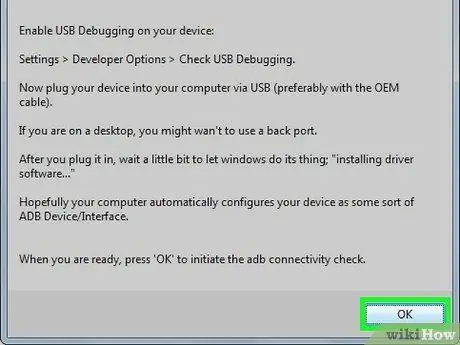
ნაბიჯი 11. დააწკაპუნეთ "OK" ოსტატის ფანჯარაში Nexus Root Toolkit
პროგრამა გამოავლენს იმ დამოკიდებულებებს, რაც საჭიროა ტელეფონში ძირეული წვდომის გასახსნელად.
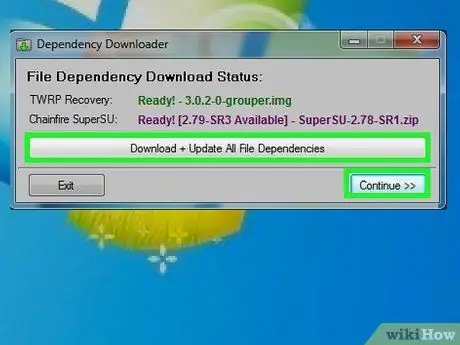
ნაბიჯი 12. დააწკაპუნეთ "ჩამოტვირთეთ + განაახლეთ ყველა ფაილის დამოკიდებულება", შემდეგ დააჭირეთ "გაგრძელება"
საჭირო დამოკიდებულებები გადმოწერილი იქნება და თქვენ გადაგიყვანთ Nexus Root Toolkit- ის მთავარ ინტერფეისზე.
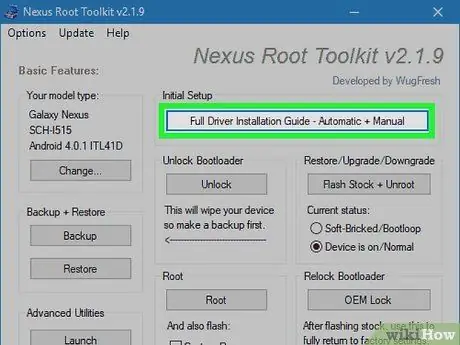
ნაბიჯი 13. დააწკაპუნეთ "სრული დრაივერის დაყენების გზამკვლევზე", რომ ნახოთ მძღოლის დაყენების სახელმძღვანელო
დრაივერის დაყენების ნაბიჯები განსხვავდება თქვენი კომპიუტერის პარამეტრების მიხედვით. თქვენ უნდა ამოიღოთ ძველი დრაივერი, თუ ადრე სხვა კომპიუტერს დაუკავშირდით თქვენს კომპიუტერს. ძველი დრაივერის ამოღების შემდეგ, Nexus Root Toolkit შემოგვთავაზებს და უზრუნველყოფს დრაივერის საინსტალაციო პროგრამას.
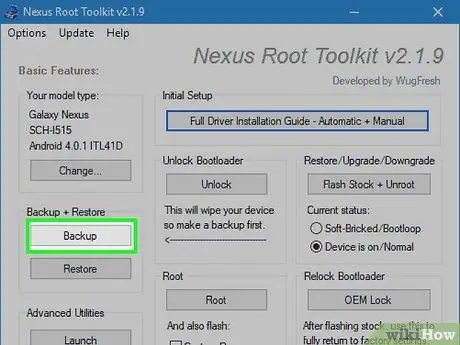
ნაბიჯი 14. დააწკაპუნეთ "სარეზერვო" მონაცემების სარეზერვო ასლის შექმნაზე (სურვილისამებრ)
ამ ეკრანზე თქვენ იხილავთ მენიუს სხვადასხვა სახის მონაცემების სარეზერვო ასლებისთვის, როგორიცაა კონტაქტები, SMS და აპლიკაციის მონაცემები. თითოეულ ღილაკზე დაწკაპუნების შემდეგ თქვენ იხილავთ კონკრეტულ გზამკვლევს ამ მონაცემების სარეზერვო ასლებისთვის.
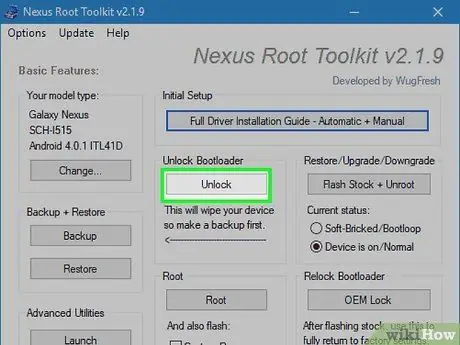
ნაბიჯი 15. დააწკაპუნეთ "განბლოკვაზე" ჩატვირთვის ჩამტვირთავის გასახსნელად
მას შემდეგ, რაც ჩატვირთვის ჩამკეტი განბლოკილია, შეგიძლიათ განბლოკოთ ტელეფონზე root წვდომა. ეს ნაბიჯი წაშლის ტელეფონის მონაცემებს. ამიტომ, დაწყებამდე უნდა შექმნათ თქვენი მონაცემების სარეზერვო ასლები.
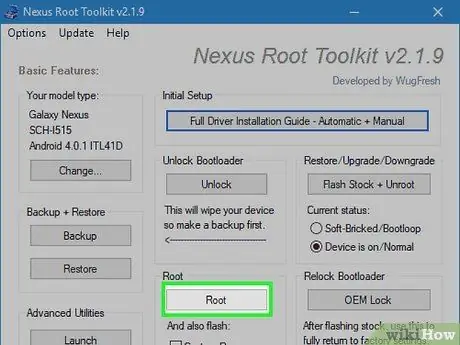
ნაბიჯი 16. დააწკაპუნეთ "Root"
Nexus Root Toolkit განბლოკავს თქვენს მოწყობილობაზე root წვდომას და ავტომატურად დააინსტალირებს SuperSU აპს. ამ პროცესის დასრულების შემდეგ, თქვენ შეძლებთ ტელეფონის ფესვზე წვდომას.
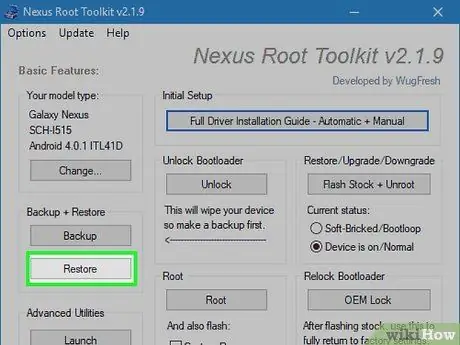
ნაბიჯი 17. დააწკაპუნეთ "აღდგენაზე"
თქვენ იხილავთ მონაცემთა აღდგენის იმავე ვარიანტებს, როგორც სარეზერვო პარამეტრები. დააწკაპუნეთ თითოეულ ვარიანტზე, რათა აღადგინოთ მონაცემები თქვენს მიერ შექმნილი სარეზერვო ასლიდან.
მეთოდი 3 4: წვდომა Root WinDroid ინსტრუმენტარიუმის საშუალებით
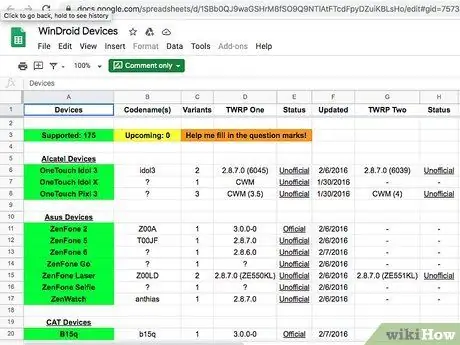
ნაბიჯი 1. შეამოწმეთ gid = 75731055 მოწყობილობის თავსებადობის სია, რომ დარწმუნდეთ, რომ თქვენი მოწყობილობა თავსებადია WinDroid Toolkit- თან

ნაბიჯი 2. შეაერთეთ ტელეფონი კომპიუტერს USB- ის საშუალებით
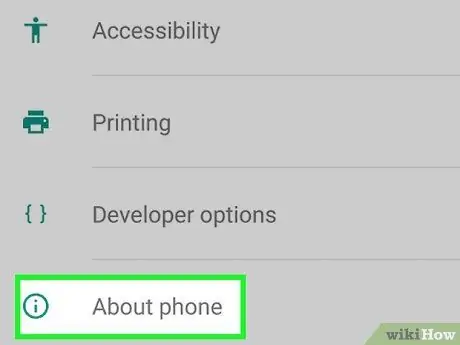
ნაბიჯი 3. გადადით პარამეტრების აპზე თქვენს მოწყობილობაზე, შემდეგ აირჩიეთ "ტელეფონის შესახებ" ეკრანის ბოლოში
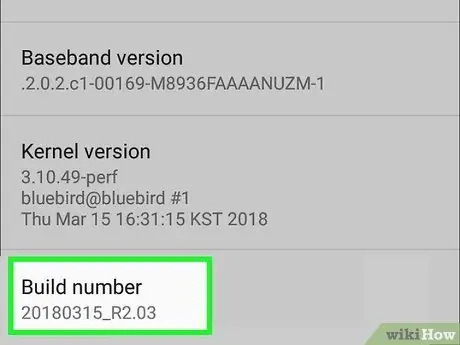
ნაბიჯი 4. შეეხეთ "აშენების ნომრის" ჩანაწერს ეკრანის ბოლოში 7 -ჯერ
ამის შემდეგ თქვენ მიიღებთ შეტყობინებას, რომ დეველოპერის პარამეტრები ჩართულია.
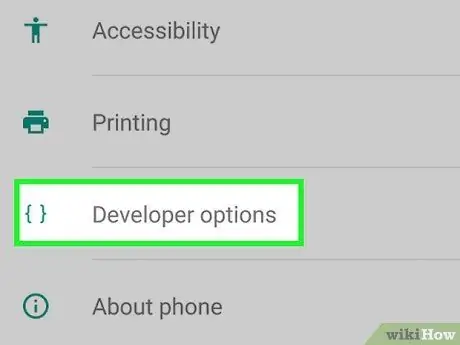
ნაბიჯი 5. დაუბრუნდით პარამეტრების ეკრანს, შემდეგ შეეხეთ "დეველოპერს"
ეს მენიუ გამოჩნდება დეველოპერის პარამეტრების ჩართვის შემდეგ. ამ მენიუში შეგიძლიათ შეხვიდეთ გამართვის ფუნქციებზე და განვითარების სხვა ვარიანტებზე, რომლებიც ზოგადად ჩაკეტილია.
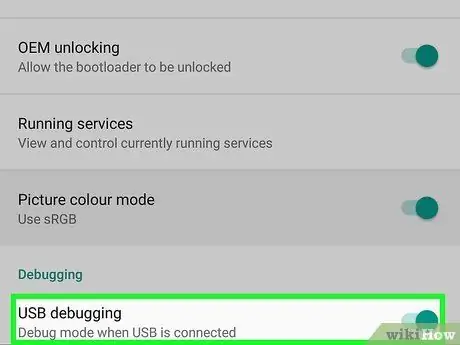
ნაბიჯი 6. აირჩიეთ "USB გამართვა", შემდეგ შეეხეთ "OK"
თქვენ ნახავთ ფანჯარას, რომელიც ითხოვს გამართვის წვდომას კომპიუტერიდან.
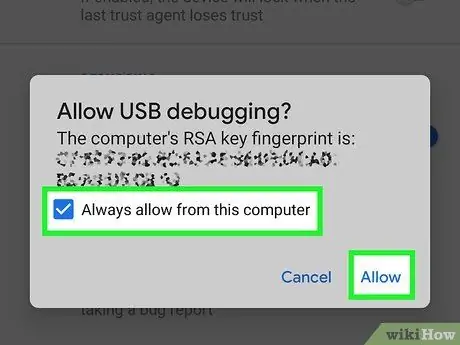
ნაბიჯი 7. აირჩიეთ "ყოველთვის დაუშვებს ამ კომპიუტერიდან" და შემდეგ შეეხეთ "OK"
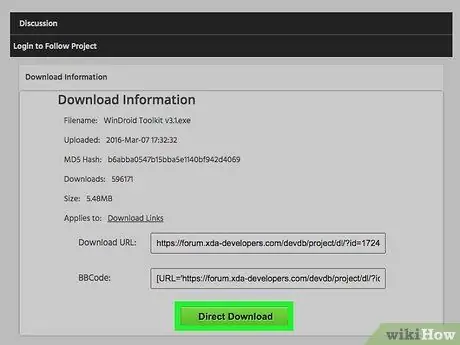
ნაბიჯი 8. ჩამოტვირთეთ და გახსენით WinDroid Toolkit თქვენს კომპიუტერში
პროგრამის გახსნისთანავე მოგეთხოვებათ ჩამოტვირთოთ ADB, თუ ADB არ მოიძებნება კომპიუტერში.
ამჟამად, WinDroid Toolkit ხელმისაწვდომია მხოლოდ Windows კომპიუტერებისთვის
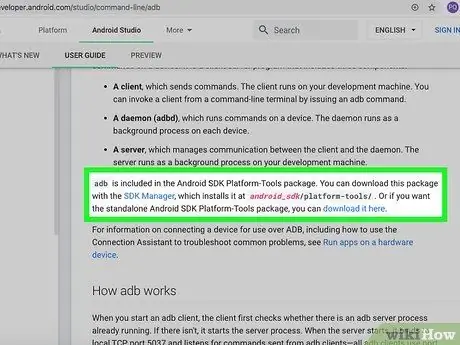
ნაბიჯი 9. დააწკაპუნეთ ADB (Android Debug Bridge) ჩამოსატვირთად
თუ ADB უკვე დაინსტალირებულია კომპიუტერზე, ჩამოტვირთვის მოთხოვნის დიალოგური ფანჯარა არ გამოჩნდება. ADB- ის დაყენების შემდეგ ნახავთ მხარდაჭერილი მოწყობილობების ჩამონათვალს.

ნაბიჯი 10. აირჩიეთ ტელეფონის ბრენდი
თქვენ ნახავთ მხარდაჭერილი ტელეფონის მოდელებს.
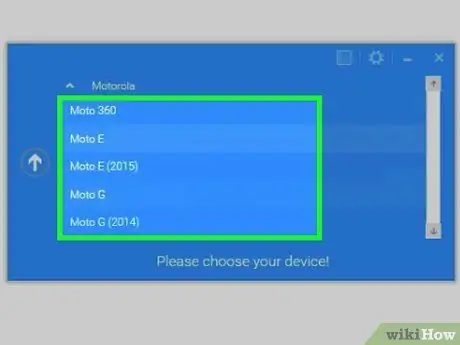
ნაბიჯი 11. აირჩიეთ თქვენი ტელეფონის მოდელი
თქვენი ტელეფონის მოდელის არჩევის შემდეგ, WinDroid Toolkit გადმოწერს თქვენი ტელეფონის აღდგენის სურათს და autoroot ფაილს. გადმოტვირთვის დასრულების შემდეგ თქვენ გადაგიყვანთ პროგრამის მთავარ ეკრანზე.
ფანჯრის ქვედა მარცხენა კუთხეში ნახავთ თქვენს ონლაინ სტატუსს. თუ თქვენს ინტერნეტ კავშირს აქვს პრობლემები პროგრამის გაშვებისას, დააწკაპუნეთ "განახლება" ფანჯრის ქვედა მარჯვენა კუთხეში კავშირის აღსადგენად
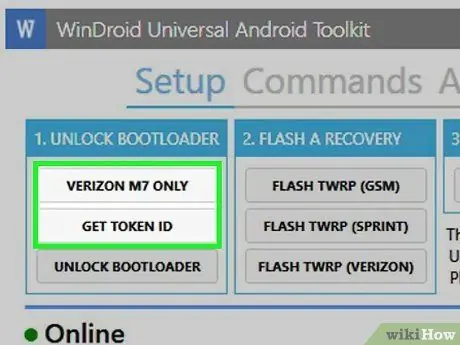
ნაბიჯი 12. დააწკაპუნეთ იმ პარამეტრებზე, რომლებიც გამოჩნდება "Unlock Bootloader" სვეტში თანმიმდევრობით
ამ სვეტში ნაჩვენები ღილაკები განსხვავდება თქვენი ტელეფონის ტიპის მიხედვით. მაგალითად, თქვენ შეგიძლიათ ნახოთ ღილაკი "მოითხოვეთ განბლოკვა" ან "მიიღეთ ნიშნის ID". WinDroid Toolkit დაგეხმარებათ თქვენი ტელეფონის ჩატვირთვის განბლოკვის დაყენებაში.
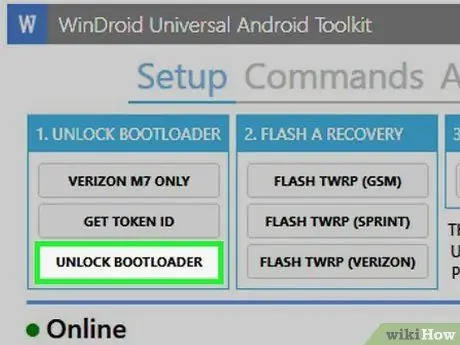
ნაბიჯი 13. დააწკაპუნეთ ღილაკზე "Unlock Bootloader"
WinDroid Toolkit გადმოწერს და გაუშვებს პროგრამას ტელეფონის ჩატვირთვის განბლოკვისთვის.
ეს პროცესი წაშლის ტელეფონის ყველა მონაცემს. გაგრძელებამდე დარწმუნდით, რომ თქვენ გაქვთ სარეზერვო ასლი სასურველი მონაცემების შესახებ
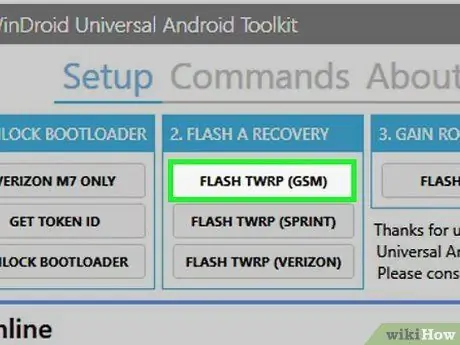
ნაბიჯი 14. დააწკაპუნეთ იმ ვარიანტზე, რომელიც გამოჩნდება "Flash Recovery" განყოფილებაში
ამ განყოფილებაში ნაჩვენები პარამეტრები განსხვავდება თქვენი ტელეფონის ტიპის მიხედვით. მაგალითად, თქვენ შეგიძლიათ ნახოთ "Flash TWRP" ვარიანტი. თქვენი ტელეფონი გადატვირთულია "fastboot" რეჟიმში და ტელეფონში დაინსტალირდება "აღდგენის" სურათი. დასრულების შემდეგ, მოგეთხოვებათ ტელეფონის გადატვირთვა.
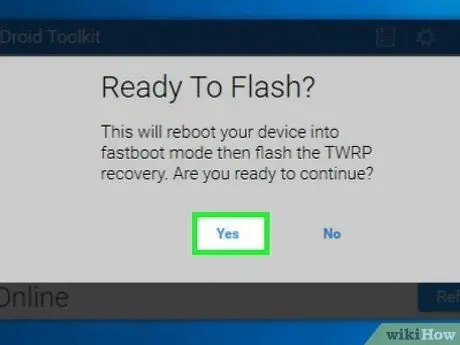
ნაბიჯი 15. დააწკაპუნეთ "დიახ" ტელეფონის გადატვირთვაზე
WinDroid Toolkit გადატვირთავს ტელეფონს ADB- ის საშუალებით.
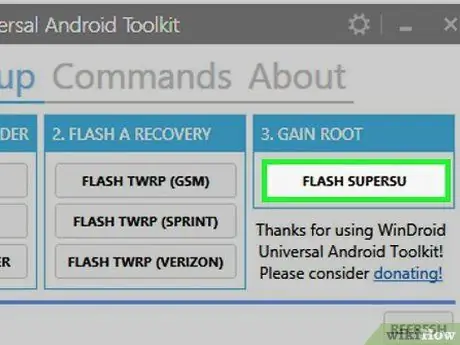
ნაბიჯი 16. დააწკაპუნეთ "Flash SuperSU" სვეტში "Gain Root"
თქვენ ნახავთ ფანჯარას, რომ დაადასტუროთ დაფესვიანებული მოქმედება.
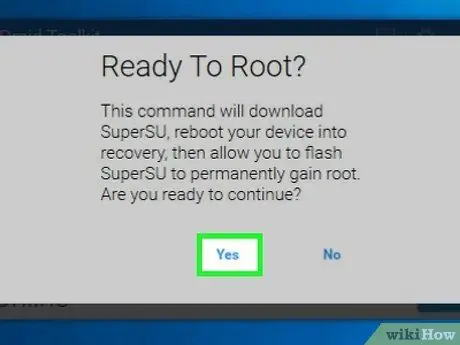
ნაბიჯი 17. დააწკაპუნეთ "დიახ"
WinRoot Toolkit გადააქვს SuperSU autoroot ფაილი თქვენს ტელეფონში და გაააქტიურებს აღდგენის სურათს.
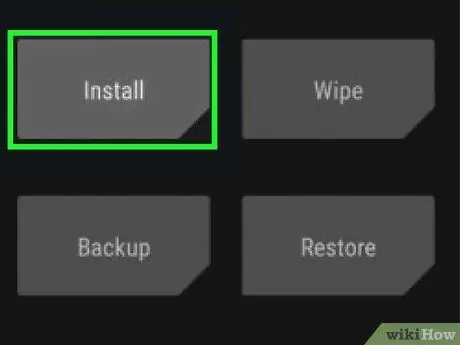
ნაბიჯი 18. დააინსტალირეთ SuperSU აღდგენის რეჟიმში
გასაღებები, რომლებიც უნდა გამოიყენოთ, შეიძლება განსხვავდებოდეს თქვენი ტელეფონის აღდგენის სურათის მიხედვით. დასრულების შემდეგ, თქვენ მიიღებთ წარმატების შეტყობინებას WinDroid Toolkit- ში და მოგეთხოვებათ ტელეფონის გადატვირთვა.
მაგალითად, თუ თქვენი ტელეფონი იყენებს TWRP- ს, დააჭირეთ "ინსტალაციას", შემდეგ შეარჩიეთ SuperSU ფაილი. გადაიტანეთ ღილაკი "დაადასტურეთ Flash", რათა გაააქტიუროთ SuperSU ტელეფონში

ნაბიჯი 19. გადატვირთეთ ტელეფონი
ამ პროცესის დასრულების შემდეგ, თქვენ შეძლებთ ტელეფონის ფესვზე წვდომას.
მეთოდი 4 4: წვდომა Root სხვა Android ტელეფონზე
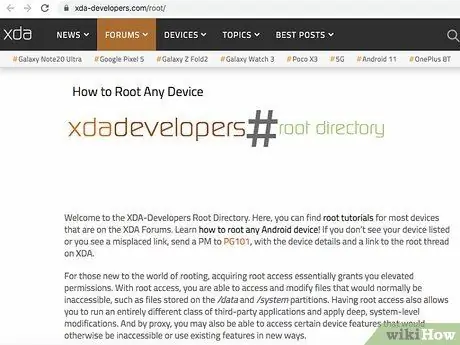
ნაბიჯი 1. იპოვეთ თქვენი ტელეფონის ტიპი XDA ფორუმებზე
ეს ფორუმი დასახლებულია Android დეველოპერებით, რომლებიც ყოველთვის ეძებენ გზებს წვდომისათვის სხვადასხვა მოწყობილობებზე. იპოვეთ "გადასვლა" განყოფილება გვერდზე, შემდეგ შეიყვანეთ თქვენი ტელეფონის მარკა და მოდელი, რომ იპოვოთ ამ ტელეფონის ძირეული სახელმძღვანელო.
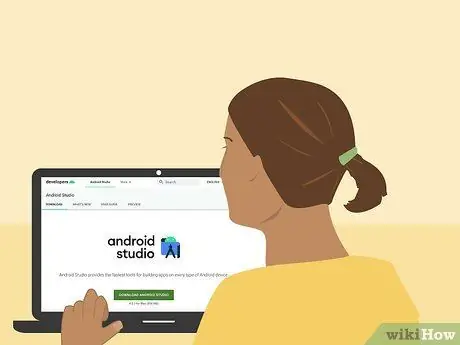
ნაბიჯი 2. ისწავლეთ Android SDK (პროგრამული უზრუნველყოფის განვითარების ნაკრები) და ADB (Android Debug Bridge).
ეს პროგრამა ტექსტური ინტერფეისით საჭიროა ჩატვირთვის განბლოკვისა და ახალ ტელეფონებზე root წვდომისათვის, როგორიცაა HTC 10 ან Moto X Pure.
Android SDK ასევე ჩვეულებრივ გამოიყენება Mac OS კომპიუტერების დასაფესვიანებლად
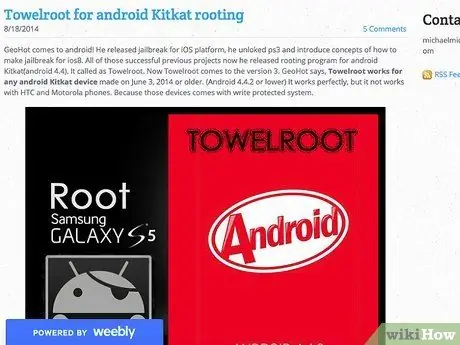
ნაბიჯი 3. შეასრულეთ დაფესვიანების პროცესი ერთი დაწკაპუნებით ძირეული პროგრამით (როგორიცაა Towelroot ან FramaRoot) თუ იყენებთ ძველ ტელეფონს.
აპლიკაცია შეიძლება გამოყენებულ იქნას Android 4.4 ოპერაციული სისტემით ტელეფონების დასაყენებლად და ქვემოთ. შეამოწმეთ თქვენი ტელეფონის თავსებადობა შესაბამისი აპლიკაციის საიტების მონახულებით.
Რჩევები
- მაშინაც კი, თუ თქვენი ტელეფონი კომპიუტერთან არის დაკავშირებული დაფესვიანების პროცესში, რეკომენდებულია ტელეფონის დატენვა ჯერ დაწყებამდე. თუ ტელეფონის ბატარეა ამოიწურება დაფესვიანების პროცესში, ტელეფონის სისტემა შეიძლება დაზიანდეს.
- ჩამოტვირთეთ და გაუშვით "Root Checker" პროგრამა Play Store- დან, რათა უზრუნველყოთ ტელეფონზე root წვდომის განბლოკვა.
გაფრთხილება
- დარწმუნდით, რომ თქვენს მიერ გამოყენებული პროგრამა შესაფერისია თქვენი ტელეფონის ტიპისა და ვერსიისთვის. დასაფესვიანებელი პროგრამის ტელეფონის ტიპთან შეუთავსებლობამ შეიძლება გამოიწვიოს დაფესვიანების პროცესის წარუმატებლობა და თქვენი ტელეფონი შეიძლება მთლიანად მოკვდეს ამის გამო.
- ჩამტვირთავის განბლოკვა და root წვდომა შეიძლება გააუქმოს ტელეფონის გარანტია.
- თქვენ შეიძლება ვერ შეძლოთ ზოგიერთ ტელეფონზე დაფეთება, განსაკუთრებით ახალ ტელეფონებზე. დარწმუნდით, რომ თქვენი ტელეფონი მთლიანად დასაფესვიანებელია, სანამ მის დაყენებას შეეცდებით. თუ თქვენი ტელეფონი არ არის დაფესვიანებული და თქვენ გაბედავთ მის ცდას, დროის დაკარგვის გარდა, თქვენი ტელეფონიც შეიძლება შემთხვევით დაზიანდეს.






